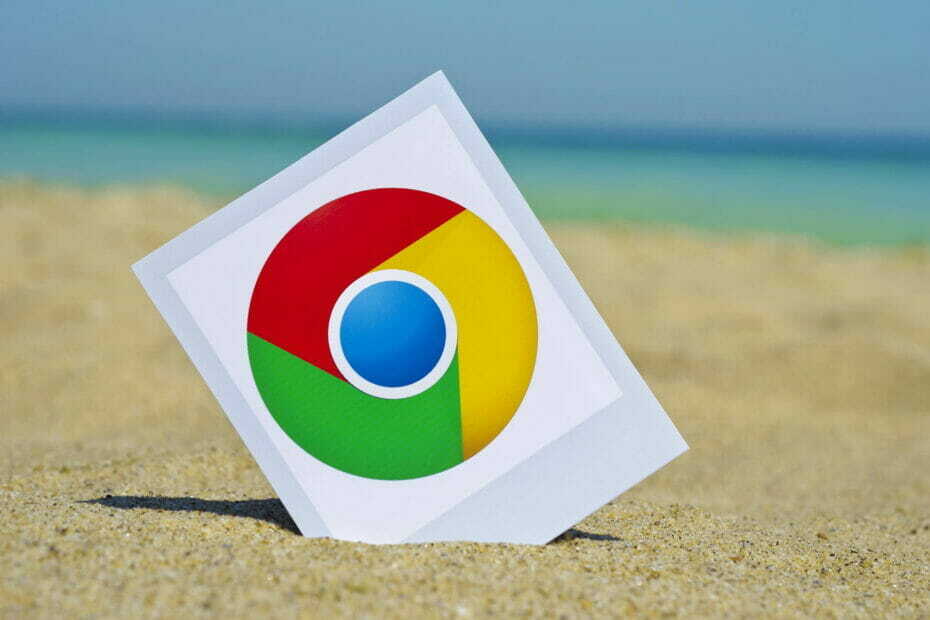- 恐ろしいことに対処する CE-34878-0エラーは冗談ではなく、多くの人がコンソールを役に立たなくするような厄介な問題に苦しんでいます。
- ご存知のように、これはプレイステーション特有の問題ですが、入手したときに何をすべきかを正確に知っていれば、修正不可能ではありません。
- 機能を復元するために試すことができるさまざまな手順があり、私たちはあなたのために詳細なリストを用意しました。

バツダウンロードファイルをクリックしてインストールします
このソフトウェアは、一般的なコンピューターエラーを修復し、ファイルの損失、マルウェア、ハードウェア障害からユーザーを保護し、パフォーマンスを最大化するためにPCを最適化します。 3つの簡単なステップでPCの問題を修正し、ウイルスを今すぐ削除します。
- RestoroPC修復ツールをダウンロードする 特許技術が付属しています (利用可能な特許 ここ).
- クリック スキャン開始 PCの問題を引き起こしている可能性のあるWindowsの問題を見つけるため。
- クリック 全て直す コンピュータのセキュリティとパフォーマンスに影響を与える問題を修正する
- Restoroはによってダウンロードされました 0 今月の読者。
Dying Lightは、ゲームの前編のファンだけでなく、古き良きオープンワールドのゾンビサバイバルゲームを楽しむゲーマーの間でも絶大な人気を博しています。
これがゲームの傑作であることは否定できません。 ただし、このタイトルは、それ以前の他の多くのタイトルと同様に、非常に多くのバグとエラーが含まれていました。
また、特定の問題のためにここに来たので、エラーCE-34878-0はPlayStationのエラーコードであり、PS4とPS5の両方のコンソールに影響することを知っておいてください。
さらに、このコードはDying Light 2に固有のものではなく、PlayStationユーザーの間で知られている一般的なエラーコードとして最もよく説明できます。

つまり、コンソールがクラッシュしたことを意味しますが、それを特定する特定の原因は必ずしもありません。
ほとんどの場合、エラーはPlayStationネットワークのメンテナンスと一致しているようで、追加のアクションを必要とせずに自動的に解決します。
そうは言っても、あなたが待つタイプではなく、すぐに行動を起こしたい場合は、この厄介なエラーを修正する方法を紹介できます。
PlayStationでエラーCE-34878-0を修正するにはどうすればよいですか?
これらの恐ろしいゲームを壊すバグやエラーに対処してほしくありません。私たちは助けを借りるためにここにいます。
エラーCE-34878-0に対処する方法を説明するので、次の手順に従って、ゾンビが出没する街並みをすぐに自由に走り回ることができます。
ソニーのサポートページには、PlayStation 4のエラーだと書かれていますが、PlayStation5の所有者もこの体験を体験できます。
1. コンソールの電源を入れ直します
- クイックメニューが表示されるまで、DualShockコントローラーのPSボタンを押し続けます。
- [電源オプション]を選択してから、PlayStationの電源を切ります。
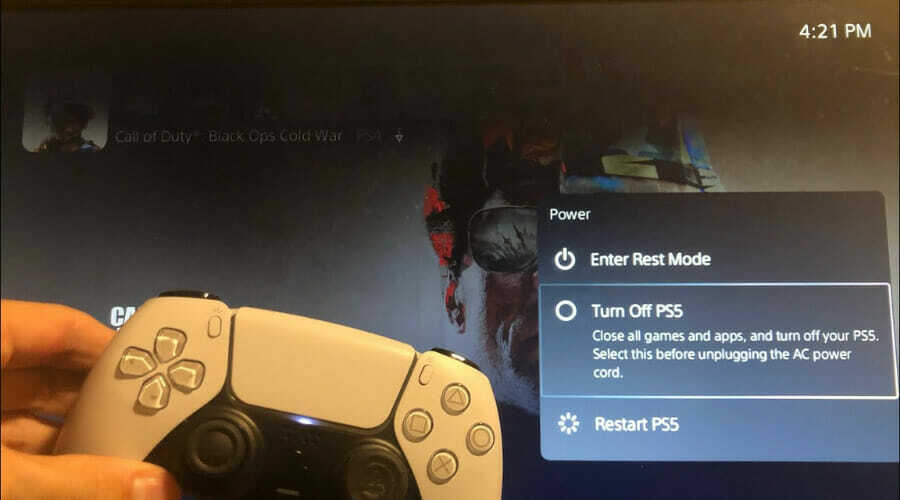
2. PlayStationのソフトウェアを更新する
2.1PS4の場合
- PS4とインターネット間の接続が安定していることを確認してください。
- 次に、に移動しますPS4の設定.
- クリックシステムソフトウェアアップデート.

- Xボタンを押します。
- システムコンソールの最新バージョンがすでにインストールされているかどうかを通知するメッセージが表示されます。
- それ以外の場合、メッセージはシステムをアップグレードする必要があることを通知します。 インストールするには、をクリックします今すぐアップグレード.
2.2PS5の場合
- 開ける設定.
- に移動システム.

- [システムソフトウェア]セクションで、をクリックしますシステムソフトウェアの更新と設定.
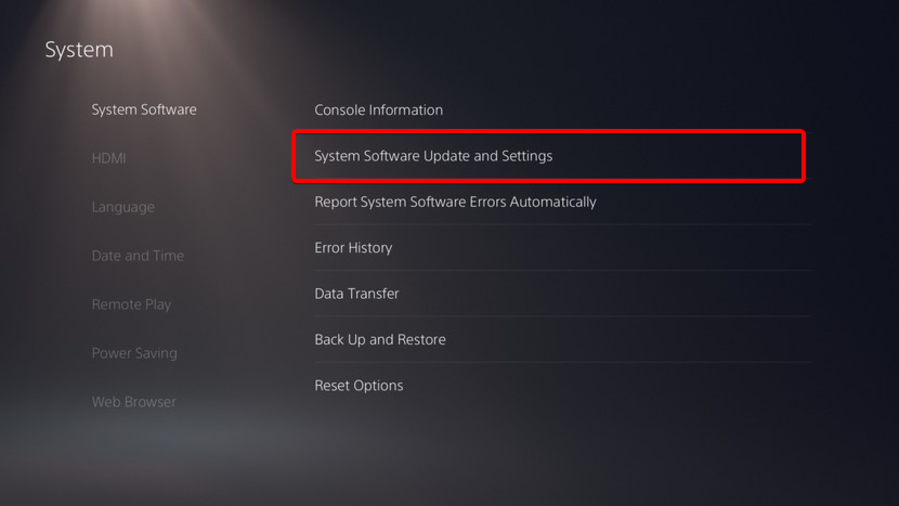
- 実行する更新のタイプを選択します。
- クリックしてくださいアップデートボタンをクリックし、コンソールが更新されて再起動されるまで待ちます。
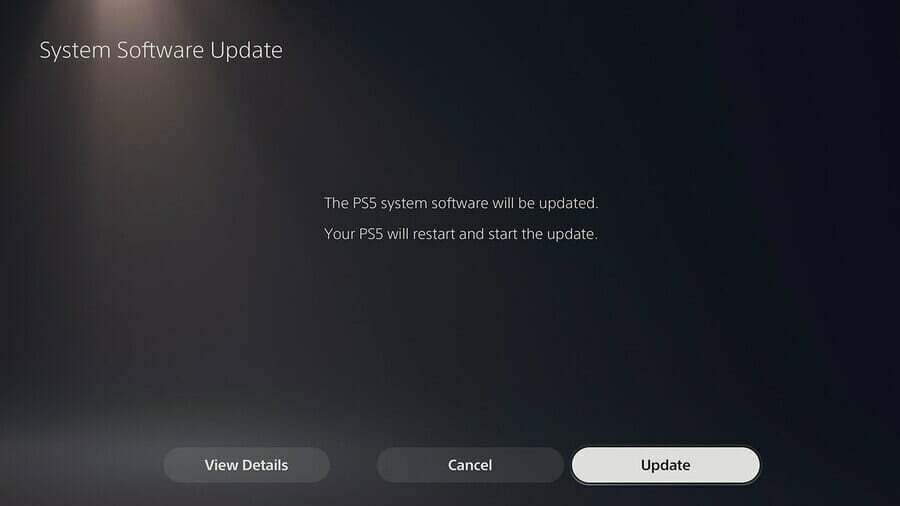
3. データベースを再構築します
3.1PS4の場合
- コンソールの電源を完全にオフにします。
- 電源ボタンを長押しします.
- 聞こえたらボタンを離します 2回目のビープ音.
- にとってPS4、を介してコントローラーを接続する必要がありますUSB、次に選択します データベースの再構築.

3.2PS5の場合
- にとってPS5、起動します セーフモード. コントローラをケーブルで接続し、下に移動して選択します キャッシュのクリアとデータベースの再構築.

- その後、をクリックします データベースの再構築、その後 わかった.
4. PlayStation Cameraを取り外し、顔認識を無効にします
- カメラを取り外します。
- PlayStation4のホーム画面から設定.
- 選択するユーザー.
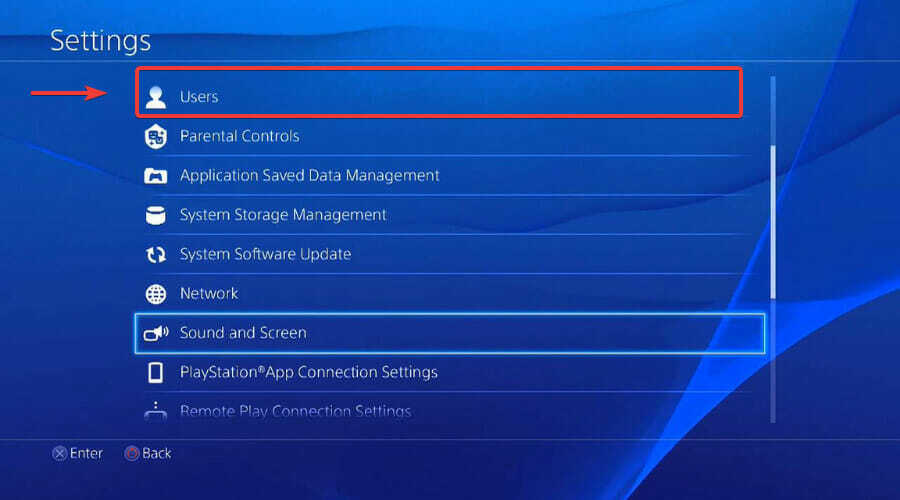
- 選択するログイン設定.

- チェックを外します顔認識を有効にする.

5. 元のハードディスクドライブを再インストールします
万が一、本体に付属しているものとは別のハードドライブを取り付けた場合は、取り外して元のHDDを取り付け直し、PlayStationを再起動することをお勧めします。
この手順により、エラーコードCE-34878-0が関係する状況を経験した多くのPlayStationゲーマーの問題が解決されました。
そもそもこれらのエラーが発生する根本的な原因は、実際には外部ハードウェアのインストールである可能性があることに注意してください。
Dying Lightが激しい競争を繰り広げているゲームは他にもあることを忘れないでください。その中には、HorizonForbiddenWestがあります。 我々 2つのゲームを比較しました あなたが選択をするのを助けるためにあなたのために。
この記事は役に立ちましたか? 下記の専用コメントセクションでお知らせください。
 まだ問題がありますか?このツールでそれらを修正します:
まだ問題がありますか?このツールでそれらを修正します:
- このPC修復ツールをダウンロードする TrustPilot.comで素晴らしいと評価されました (ダウンロードはこのページから始まります)。
- クリック スキャン開始 PCの問題を引き起こしている可能性のあるWindowsの問題を見つけるため。
- クリック 全て直す 特許技術の問題を修正する (読者限定割引)。
Restoroはによってダウンロードされました 0 今月の読者。